
- •В ведение
- •Раздел 1
- •Изучение правил оформления курсовых и дипломных работ в текстовом редакторе microsoft word
- •Лабораторная работа №1
- •Стили и форматирование больших документов
- •Форматирование текста с использованием шаблонов Стили и форматирование
- •Задание 1.1. Запуск программы Word и подготовка ее к работе с документом.
- •Задание 1.2. Выполнение форматирования документа с использованием инструментов панели управления.
- •Задание 1.3. Создание шаблонов стилей форматирования.
- •Лабораторная работа №2. Разработка структуры главного и вложенного документов
- •Теоретические сведения
- •Структура документа, создание структуры документа
- •Главный и вложенный документы, создание главного и вложенных документов
- •Задание 2.2. Создание главного документа.
- •Задание 2.4. Вставка документа Word в главный документ.
- •Задание 2.5. Создание оглавления с использованием уровней структуры.
- •Задание 2.6. Создание оглавления с использованием пользовательских стилей.
- •Общая схема создания первой презентации в Power Point
- •Изменение презентации
- •Редактирование текста
- •Выбор нового оформления слайдов
- •Добавление фигур, схем, картинок и изображений на слайд
- •Создание таблиц
- •Создание диаграмм
- •Создание организационных диаграмм
- •Добавление эффектов анимации объектов
- •Добавление эффектов смены слайдов
- •Требования к структуре и оформлению презентации:
- •1. Возможности графической системы AutoCad
- •2. Запуск AutoCad
- •3. Настройки рабочей среды AutoCad
- •4. Команды общего редактирования
- •Лабораторная работа № 6 Создание и заполнение таблицы постоянными данными и формулами
- •Содержимое ячеек в которых располагаются название таблицы и ее шапки
- •Последовательность выполнения задания 6.2
- •Лабораторная работа № 7 Построение, редактирование и форматирование диаграмм
- •Лабораторная работа № 8 Список. Сортировка данных
- •Лабораторная работа № 9 Фильтрация (выборка) данных
- •Лабораторная работа № 10 Структурирование таблиц
- •Функции при подведении автоматических итогов по группам
- •1. Способы символьных вычислений
- •2. Алгебраические вычисления
- •3. Матричная алгебра
- •4. Математический анализ
- •5. Интегральные преобразования
- •6. Дополнительные возможности символьного процессора
- •Варианты индивидуальных заданий
- •Пример выполнения задания на проектирование базы данных адресным хранением
- •Лабораторная работа №13 Создание таблиц баз данных с обезличенным хранением
- •Лабораторная работа №14 Работа с запросами в среде ms Access
- •Варианты индивидуальных заданий по запросам
- •Лабораторная работа №15 Работа с отчетами в среде ms Access
- •Лабораторная работа №16 Работа с формами в среде ms Access
- •Заключение
- •Библиографический список
- •Оглавление
- •3 94006 Воронеж, ул. 20-летия Октября,84
Лабораторная работа № 10 Структурирование таблиц
Цель работы:
изучение особенности структурирования таблиц в Excel;
приобретение навыков структурирования таблиц.
Теоретические сведения
Структурирование таблиц
При работе с большими таблицами часто приходится временно закрывать или открывать вложенные друг в друга части таблицы на разных иерархических уровнях. Для этих целей выполняется структурирование таблицы - группирование строк и столбцов.
Прежде чем структурировать таблицу, необходимо произвести сортировку записей, тем самым косвенно выделяя необходимые группы.
Структурирование выполняется с помощью команды Данные, Группа и Структура, а затем выбирается конкретный способ - автоматический или ручной.
При ручном способе структурирования необходимо предварительно выделить область - смежные строки или столбцы. Затем вводится команда Данные, Группа и Структура, Группировать, которая вызывает окно «Группирование» для указания варианта группировки - по строкам или столбцам.
В результате создается структура таблицы (рис. 10.1) со следующими элементами слева и/или сверху на служебном поле:
линии уровней структуры, показывающие соответствующие группы иерархического уровня;
кнопка <плюс> - для раскрытия групп структурированной таблицы;
кнопка <минус> - для скрытия групп структурированной таблицы;
кнопки <номера уровней 1, 2, 3> - для открытия или скрытия соответствующего уровня.
Для открытия (закрытия) определенного уровня иерархии необходимо щелкнуть на номере уровня кнопки с номерами 1, 2, 3 и т.д. Для открытия (закрытия) иерархической ветви нажимаются кнопки плюс, минус.
На рис. 10.1 дан фрагмент структурированной таблицы по учебным группам (по строкам), что показано в левом поле линией и кнопками со знаком плюс и минус. Кроме того, создан структурный элемент (линия в верхнем поле) в столбцах, позволяющий скрыть или показать столбцы (Код предмета, Таб. № препод. Вид занятий).
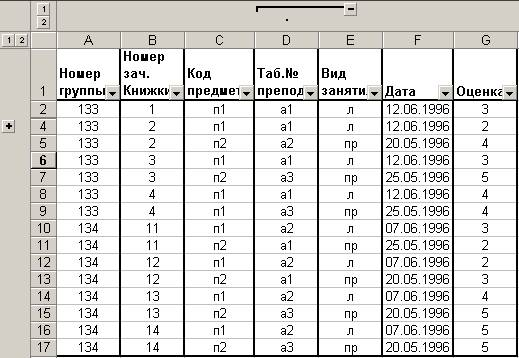
Рис. 10.1. Фрагмент структурированной таблицы
Если внутри структурной части выделить группу и выполнить команду Данные, Группа и Структура, Группировать, будет создан вложенный структурный элемент нижнего иерархического уровня. При выделении группы, охватывающей другие структурные части таблицы, и выполнении команды Данные, Группа и Структура, Группировать создается структурный элемент верхнего иерархического уровня. Максимальное число уровней - 8.
Для отмены одного структурного компонента производится выделение области и выполняется команда Данные, Группа и Структура, Разгруппировать.
Для отмены всех структурных компонентов таблицы - команда Данные, Группа Структура, Удалить структуру.
Автоструктурирование
Автоструктурирование выполняется для таблиц, содержащих формулы, которые ссылаются на ячейки, расположенные выше и (или) левее результирующих ячеек, образуя с ними смежную сплошную область. После ввода в таблицу исходных данных и формул курсор устанавливается в произвольную ячейку списка и выполняется команда Данные, Группа и Структура, Создать структуру. Все структурные части таблицы создаются автоматически.
Структурированную таблицу можно выводить на печать в открытом или закрытом виде.
Пример такой таблицы приведен на рис. 10.2. В таблице расчета заработной платы введены столбцы, в которых по каждому работнику по формулам рассчитываются: общий налог, итоговая сумма доплат и сумма в выдаче. Кроме того, по каждому виду начислений (по столбцам) в строке Итого рассчитывается с помощью функции СУММ общая сумма, Порядок следования исходных данных и результатов (итогов) - слева направо, сверху вниз, что позволяет применить автоструктурирование таблицы. На рис. 10.3 показан вид таблицы после автоструктурирования.
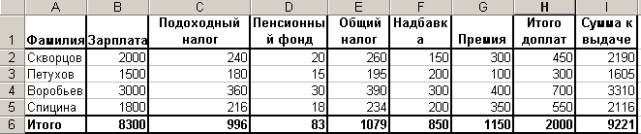
Рис. 10.2. Пример исходной таблицы,
в которой можно применить автоструктурирование
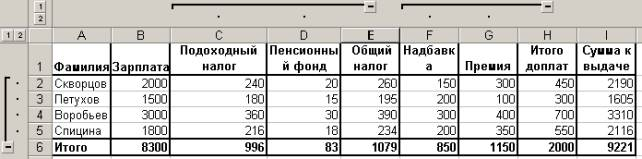
Рис. 10.3. Вид таблицы после автоструктурирования по столбцам
Структурирование таблицы с автоматическим подведением итогов Команда Данные, Итоги создает структуру таблицы и одновременно вставляет строки промежуточных и общих итогов для выбранных столбцов в соответствии с заданной функцией (табл. 10.1).
Для получения итогов по группам следует заранее упорядочить строки списка с помощью команды Данные, Сортировка. Подведение итогов выполняется при изменении значений в столбце, который образует группы.
Команда Данные, Итоги может выполняться для одного и того же списка записей многократно, ранее созданные промежуточные итоги могут заменяться новыми или оставаться неизменными посредством установки или снятия флажка параметра Заменить текущие итоги (рис. 10.4). Таким образом, имеется возможность подведения итогов различных уровней вложенности.
Столбец, при изменении значений в котором образуются группы, выбирается из списка посредством параметра При каждом изменении в. Перечень столбцов, по которым подводятся итоги, указывается в окне <Добавить итоги по> ( рис. 10.4).
Таблица 10.1
